Содержание
- 1 Вход в роутер Totolink
- 2 Конфигурация сети Wi-Fi
- 3 Настройка роутера TotoLink N300RT
- 4 Настройка локальной сети на N300RT
- 5 Прошивка роутера TotoLink N300RT
- 6 Основные параметры роутера Totolink A3002RU
- 7 Настройка IP-телевидения
- 8 Выход в интернет с Totolink A3002RU
- 9 Проброс портов через роутер N300RT
- 10 Основные параметры роутера Totolink A3002RU
- 11 Проверка работы роутера A3002RU
- 12 Настройка локальной сети роутера A3002RU
- 13 Конфигурация сети Wi-Fi
- 14 Выход в интернет с Totolink A3002RU
- 15 Настройка IP-телевидения
- 16 Проброс портов через роутер A3002RU
- 17 Управление настройками роутера
- 18 Отзывы о роутере Totolink A3002RU
Вход в роутер Totolink
Далее включаем тумблер на роутере и для входа в настройки TotoLink набираем адрес https://192.168.1.1, используя логин и пароль «admin/admin».
Эта информация расположена не на наклейке, как обычно на других маршрутизаторах, а нарисовал краской прямо на корпусе.
Читайте также: Seagate снова удивляет: 10 новейших разработок в индустрии жестких дисков
На первой же странице — все главные настройки роутера TotoLink N300RT. Здесь нужно
- Выбрать тип подключения к интернету
- Придумать имя для беспроводной сети
- И пароль для подключения к ней
- При желании можно включить IPTV
Конфигурация сети Wi-Fi
Настройка физических параметров Wi-Fi и защита вашей беспроводной сети шифрованием WPA-2 — основные настройки, без которых гаджеты и ноутбуки вряд ли смогут выходить в сеть через роутер A3002RU.
Основные настройки
Сделайте следующее.
- Перейдите в меню расширенных настроек и откройте настройки сети Wi-Fi (но не активизируйте функцию «Отключить интерфейс Wi-Fi»).
- Выберите смешанный режим «802.11BGN Mixed» и назначьте автовыбор канала Wi-Fi.
- Включите режим роутера и выберите ширину канала Wi-Fi.
- Выберите смешанный режим шифрования WPA-2 (WPA2 Mixed) и формат пароля. Не рекомендуется использовать для пароля Wi-Fi национальные символы, включая кириллицу.
- Введите пароль WPA-2 и нажмите кнопку «Сохранить».
Задавайте смешанный тип шифрования в сети Wi-Fi — он обеспечивает самый высокий уровень безопасности
Роутер перезапустится с новыми настройками Wi-Fi. При первом подключении каждого из ваших ПК или гаджетов нужно будет ввести только что установленный пароль Wi-Fi.
Включение дополнительного входа для гостей
Бывает, что нужно быстро подключить к интернету ваших гостей, защитив при этом ресурсы локальной сети от входа с посторонних гаджетов или ПК.
- Дайте команду «Основные настройки — Настройка VLAN» и включите одну или несколько виртуальных точек доступа Wi-Fi.
Отметьте одну или несколько гостевых сетей и задайте для каждой из них имя и пароль
- Выберите LAN-сеть с основным шлюзом (в нашем случае 192.168.1.1), являющуюся донором интернет-трафика, установите приоритет этого трафика. Нажмите кнопку «Сохранить».
Роутер перезапустится с двумя (или более) точками доступа Wi-Fi, первая из которых будет основной.
Режим гостевого доступа часто применяется в кафе, где основная сеть (закрытая ключом WPA-2) принадлежит хозяину заведения, а её трафик на кабельном интернет-канале имеет высший приоритет. Например, у хозяина 100 Мбит/с на тарифе «Ростелекома», а ему самому нужна полоса не менее 8 Мбит/с, доступная в любое время. Остальная же незанятая пропускная способность — в данном случае 92 Мбит/с — либо ставится под пароль (стоимость доступа в интернет входит в оплату заказа посетителя, а ключ WPA-2 меняется ежедневно), либо предоставляется клиентам без пароля (шифрование не используется — Open Wi-Fi) безвозмездно. Возможен бесплатный доступ в сеть из кафе за просмотр рекламы: например, каждые 40 минут транслируется рекламный ролик спонсора, а без полного просмотра ролика и нажатия на кнопку подтверждения или ввода кода Captcha интернета не будет.
Режим репитера для A3002RU
Репитер Wi-Fi — это, по сути, ретранслятор чужих сетей.
- Дайте команду: «Режим работы» — «Режим репитера» и нажмите кнопку «Применить».
Выберите режим ретранслятора Wi-Fi и задайте параметры безопасности (если необходимо)
Читайте также: Наслаждайтесь гонкой!
- Введите имя сети Wi-Fi (репитера), задайте шифрование и введите пароль WPA-2. Можно и не назначать пароль для сети репитера.
- Найдите в эфире Wi-Fi известную вам сеть, введите (если требуется) пароль от неё и подключитесь к ней. Выберите режим простой сети с паролем Wi-Fi. Нажмите кнопку «Готово».
Настройка роутера TotoLink N300RT
После применения настроек роутер Тотолинк Н300РТ перезагрузится и мы попадем в основную часть настроек. Первым делом я поменял тут язык на русский. На главной странице — основная сводная информация о текущем состоянии подключения. Очень удобно сделаны иконки текущих подключений к портам — те, которые активны, выделены другим цветом шрифта.
Пройдемся по основным пунктам меню.
Режимы работы
Модель роутера TotoLink N300RT имеет следующие режимы работы:
- Режим Wi-Fi роутера/Точки доступа — основная задействованная функция маршрутизатора
- Режим повторителя/репитера/расширителя сети — с ее помощью можно расширить зону приема сигнала от другого роутера
- Режим моста с точкой доступа — данная функция предназначена для объединения двух разных локальных сетей
- Режим Wi-Fi роутера-клиента Wi-Fi-оператора — а при помощи этой мы имеем возможность подключить к интернету устройство, у которого есть сетевой разъем, но нет беспроводного модуля связи
Основные настройки TotoLink N300RT
В основных настройках TotoLink мы имеем:
- Настройки WAN — здесь можно более детально отрегулировать подключение роутера к интернету
Обычно больше всего вопросов вызывает настройка PPPoE на Totolink, так как этот тип требует ввода логина и пароля для коннекта к интернету. На самом деле, тут никаких секретов нет — эти данные нужно узнать у провайдера, например, из договора на оказание услуг.
Если вы настраиваете Totolink на интернет от Билайн, то нужно выбрать L2TP — в этой разновидности потребуется дополнительно ещё указать адрес сервера, который также предоставляет сам провайдер.
- Настройки LAN — здесь мы можем изменить IP адрес роутера, диапазон адресов, DNS, привязку к MAC адресу, срок аренды адресов клиентами
- Настройки маршрутизации — в этом разделе можно привязать к каким-либо подключенным к роутеру устройствам статические айпишники.
Настройка WiFi сети
Настроить WiFi на роутере Totolink проще простого — в меню отдельными пунктами вынесены конфигурации трех основных и двух гостевых беспроводных сетей. То есть общее количество доступных для создания SSID — целых пять штук, неплохо для бюджетной модели.
Тут имеется возможность отредактировать настройки защиты:
Читайте также: Гидростатические упорные подшипники
- пароль,
- тип шифрования,
- количество одновременно подключенных клиентов,
- лимит скорости на входящий и исходящий трафик.
Дополнительные настройки TotoLink
В Дополнительных настройках особый интерес представляет пропускная способность и номер канала wifi, плюс еще некоторые мелкие детальные параметры.
В Технологии WPS задаются данные для работы с функцией автоматического подключения устройств к роутеру — можно ее включить или отключить, а также назначить пароль для коннекта.
Имеется и Расписание работы роутера TotoLink, где можно выбрать конкретные дни недели и часы, в которые будет функционировать беспроводная сеть.
В раздел с названием «Межсетевой экран» вынесены функции фильтрации трафика и блокировки отдельных устройств по их IP или MAC адресам.
Здесь же находится Перенаправление портов, DMZ и SIP.
Настройка локальной сети на N300RT
Настройка локальной сети любого роутера — это задание IP основного шлюза, без которого работа LAN невозможна. Сюда же входит и настройка DHCP — сервер DHCP раздаёт IP-адреса всем гаджетам и ПК, на которых не включён DHCP-клиент (автополучение IP адреса из диапазона нумерации IP локальной подсети роутера.
Задание IP LAN и диапазона адресов DHCP-сервера на N300RT
Сделайте следующее.
- Дайте команду «Сеть — LAN» и введите IP адрес, например, 192.168.8.1. Маска подсети (в данном случае 255.255.255.0) присвоится автоматически.
Введите IP-адрес основного шлюза роутера N300RT
- Включите функцию DHCP, выберите значение «Сервер» и задайте диапазон нумерации IP, например, 192.168.8.100 — 192.168.8.200.
- Впишите доменное имя роутера и нажмите кнопку «Применить».
Роутер Totolink N300RT перезапустится с обновлёнными настройками ЛВС.
Прошивка роутера TotoLink N300RT
Теперь посмотрим на прошивку TotoLink — как часто она обновляется? Зайдя на официальный русский сайт я нашел лишь версию 2.1.3, датированную аж 6 апреля 2020 года. В то время, как на самом роутере стояла V2.2.0.
Что если попробовать обновиться без скачивания файла? А вот это невозможно. Прошивка роутера TotoLink происходит в одноименном разделе меню и здесь есть возможность только выбрать заблаговременно скачанный из интернета файл. Полазав по различным тематическим форумам в поиске свежих обновления, я сделал вывод, что реально у меня была установлена самая свежая прошивка. Почему ее нет на сайте модели, для меня остается загадкой.
Основные параметры роутера Totolink A3002RU
Роутер Totolink A3002RU так же, как и его предшественник — N300RT — обладает классическим дизайном в виде простого моноблока.
Роутер Totolink A3002RU выполнен в довольно старомодном прямоугольном корпусе белого цвета с закруглёнными краями
Сзади располагаются 4 порта LAN, порт WAN, выключатель (в отличие от роутеров других марок — не кнопка) питания, USB-гнездо, разъём для адаптера питания, антенны Wi-Fi, кнопка сброса/WPS.
Читайте также: Практика восстановления с потерей данных, вышедшего из строя SSD-накопителя OCZ Vertex 3 (на чипе Sandforce SF-2281 с 8 микросхемами MLC-памяти от Intel: 29F64G08ACME3, и подходящим RELEASE_CONFIG_ID:
Органы управления и доступа роутером расположены на его задней панели
Упакован роутер в лаконичную картонную коробку с логотипом производителя и перечнем основных технических характеристик. Нужно отметить, что коробка не очень прочная, её легко смять при транспортировке.
Коробка, в которую упакован роутер, особенной прочностью не отличается — она может помяться при пересылке, например, из Китая
Вместе с роутером поставляются адаптер питания, краткая инструкция по настройке, кабель Ethernet. Роутер можно настроить и без сетевого кабеля, используя Wi-Fi, но сделать это будет довольно сложно.
К роутеру прилагаются адаптер, шнур LAN и руководство пользователя
A3002RU отлично продувается, его легко повесить на стену.
На дне корпуса роутера сделана отличная вентиляционная решётка и встроены отверстия для крепления на стену
Основная плата почти вплотную пригнана к размеру корпуса.
Основная печатная плата располагается в нижней части роутера и занимает всю ширину его корпуса
Таблица: технические характеристики роутера
| Параметр | Значение параметра или его допуск |
| Процессор | Realtek RTL-8197DN с частотой 600 МГц |
| Оперативная память | 64 МБ |
| Флеш-диск | 8 МБ |
| Параметры маршрутизатора LAN | 4 порта LAN и порт WAN, скорость ЛВС до 1 Гбит/с |
| Физические параметры сети Wi-Fi | 802.11bgn Mixed MIMO, 2,4 ГГц, до 300 Мбит/с, 802.11ac, 2,4 и 5 ГГц, до 1167 Мбит/с |
| Количество и характеристики антенн Wi-Fi | 4 (усиление на каждой не менее 5 дБ), несъёмные, поворотные, ретранслятор мощностью до 13 дБ |
| USB-интерфейс | порт USB 2.0 |
| Защита сети Wi-Fi | любой уровень, включая надстройки WPA-2 |
| Основные функции | DHCP-сервер, динамичные/статичные IP-настройки, DMZ, сетевой экран, NAT, фильтр MAC-адресов, PPTP/L2TP-шифрование VPN, PPPoE-связь |
| Дополнительные функции | режим моста/репитера Wi-Fi, гостевая сеть |
Модель A3002RU покроет практически любые запросы пользователей: гигабитная сеть выдержит любой трафик даже на 300-мегабитном интернете через оптоволокно GPON, а 8 МБ ПЗУ даёт возможность установить почти любую прошивку — даже модифицированные версии от Asus.
Настройка IP-телевидения
IP-телевидение — это одна из услуг сети (G)PON, предоставляемая провайдером. Обычно она уже включена в ваш интернет-тариф.
Для чёткой работы IPTV-каналов LAN-соединение подходит как нельзя лучше. Wi-Fi здесь проигрывает — даже гигабитные скорости беспроводного доступа пока не способны обеспечить непрерывный видеопоток 4K/8K. Дело в том, что при просмотре любого из каналов IPTV в UltraHD-формате требуется скорость в десятки мегабит в секунду. Но на значительном удалении IPTV-приставки даже от самого лучшего по производительности роутера скорость соединения падает до нескольких мегабит в секунду. Получаемое изображение заметно ухудшается в качестве или «рассыпается», делая просмотр любимых передач и фильмов сомнительным удовольствием. Ситуация усугубляется наличием в сети этого же роутера активных пользователей интернета.
При использовании Ethernet-кабеля даже при длине линии в десятки метров локальная (до роутера) скорость остаётся постоянной — 100 Мбит/с.
- Зайдите в подменю «Настройка для опытных» и прокрутите настройки до графы IPTV.
Выберите порт LAN, к которому подключён Ethernet-кабель IPTV-приставки
Роутер перезапустится и начнёт обслуживать заданный порт в режиме, позволяющем смотреть телевидение высокой чёткости.
Возможность работы IPTV-сервиса зависит от версии прошивки роутера. Случается, что настройки IPTV внезапно появляются при обновлении версии роутера, на котором раньше этот сервис не работал.
На указанном порте LAN доступ в интернет будет невозможен.
Выход в интернет с Totolink A3002RU
В зависимости от того, какой из протоколов сети WAN (региональной локальной сети провайдера) используется — PPPoE, PPTP, L2TP или IPoE со статичными IP-адресами — вы настроите роутер соответствующим образом.
Настройка PPPoE-соединения
PPPoE — это высокоскоростная связь через ADSL- и (G)PON-сети (оптоволокно) с авторизацией по логину и паролю, указанным в договоре абонента с провайдером.
- Перейдите в подменю «Настройка для опытных» и пролистайте меню вниз до настроек WAN.
- Выберите протокол PPPoE с двойным доступом. Двойной доступ PPPoE даст возможность смотреть каналы IP-телевидения (о нём речь ниже).
- Включите автополучение IP-адреса и введите ваши логин и пароль из договора.
- Проверьте, совпадает ли MAC-адрес с указанным в договоре (если провайдер использует идентификацию роутера по MAC). Нажмите кнопку «Сохранить».
Выберите протокол PPPoE, сверьте логин, пароль пользователя и MAC-адрес роутера с указанными в договоре
Роутер выйдет в сеть через протокол PPPoE.
Настройка PPTP/L2TP
Семейство протоколов VPN шифрует торрент-раздачи, трафик онлайн-игр и соцсетей, запрещённых законодательством вашей страны. Самыми распространёнными сегодня являются алгоритмы PPTP и L2TP. Городские и федеральные провайдеры вовсю применяют шифрование PPTP и L2TP на любом из тарифов, выдавая пользователям инструкции по настройке роутеров.
PPTP/L2TP-связь настраивается так же, как и PPPoE. Выберите нужный протокол в настройках WAN на Totolink, впишите имя сервера, имя пользователя, пароль и (если нужно) MAC-адрес роутера.
Выберите нужный протокол и введите логин, пароль, MAC-адрес роутера (если требуется) и хост провайдера
Включите DHCP-клиент. Если используются фиксированные адреса основного шлюза и DNS, получите конкретные IP-адреса у провайдера и введите их в соответствующие поля настроек WAN. Нажмите кнопку «Сохранить». Роутер перезапустится и выйдет в интернет, используя PPTP/L2TP-связь.
Проброс портов через роутер N300RT
Проброс портов нужен, чтобы наладить раздачу торрентов, настроить игровой сервер, запустить пакет программ «1C: Предприятие/Бухгалтерия» и т. д. Круг задач, требующий именно открытия программных портов в отдельно взятой локальной сети, очень широк.
Роутер N300RT перезапустится с новыми правилами открытия портов до указанного сервера. Введите в адресной строке браузера любого из гаджетов или ПК, подключённых к вашей локальной сети, запрос в формате «IP:порт», например, 192.168.8.101:1201, если, скажем, вы разрешили диапазоны портов 1200–1240 и 1250–1300. Если вы запросите, к примеру, 192.168.8.101:1501, роутер Totolink N300RT сообщит вам о блокировке этого запроса по указанному порту, т. к. порт не открыт.
Как и всякий современный роутер, модель N300RT поддерживает сохранение, предзагрузку и сброс настроек через веб-интерфейс, а также обновление прошивки.
Сброс, предзагрузка и сохранение настроек N300RT
Дайте команду «Управление настройками — Сохранение/перезагрузка настроек».
Используйте кнопку «Сохранить» для сохранения существующих настроек Totolink N300RT в файл. Кнопка «Обзор» позволит найти (применяя для поиска «Проводник Windows») файл заранее сохранённых настроек роутера N300RT — для подтверждения же предзагрузки настроек из найденного файла служит кнопка «Загрузить». Чтобы сбросить настройки роутера Totolink к заводским, используйте кнопку «Сброс».
Обновление прошивки Totolink N300RT
Дайте команду «Управление настройками — Обновление ПО».
Укажите файл прошивки и нажмите кнопку загрузки
Найдите с помощью кнопки «Обзор» заранее скачанный файл прошивки и нажмите кнопку «Закачать». Прошивка N300RT будет обновлена, роутер перезапустится.
Читайте также: Обзор кулеров GlacialTech Igloo H58 PWM и GlacialTech Igloo H46 PWM
Ваши теперешние настройки при перепрошивке могут быть потеряны. Заранее сохраните их, прежде чем обновлять ПО роутера.
Домашний роутер TOTOLINK N150RT представляет собой современную и выполненную в минималистическом стиле точку доступа Wi-Fi, и используется нами для обеспечения высокоскоростным интернетом в Коноше пользователей сети ОнлайнСевер. Хороший сигнал беспроводной сети достигается посредствам довольно мощного передатчика в 20 dBM, в совокупности с несъёмной внешней антенной с коэффициентом усиления в 5 dBi. В точке доступа, помимо беспроводной связи, имеется 1 WAN -порт для подключения к провайдеру и 4 LAN -порта для подключения компьютера/ноутбука через Ethernet-кабель. Порты имеют скорость в 100Мбит/с.
Роутер Totolink n150rt в своём ценовом диапазоне, пожалуй, является кандидатом на чемпионство в количестве поддерживаемых функций. Наряду со стандартным практически для любого роутера набором функционала:
- Поддержка стандартов Wi-Fi 802.11b/g/n (2.4 ГГц);
Поддержка видов подключения: статический/динамический IP, PPPoE, PPtP, L2TP, 802.1x;
Защита подклюючения Wi-Fi: WEP, WPA, WPA2 и WPA-Mixed;
Быстрое и безопасное соединение с Wi-Fi через функцию WPS;
Межсетевой экран (FireWall), NAT, DHCP -сервер, Dynamic DNS , VLAN для IPTV;
</ul>
Роутер также умеет многое, что не свойственно роутерам в данном ценовом сегменте:
- Поддержка IEEE 802.1q (VLAN);
Поддержка SNMP;
Демилитаризованная зона (DMZ);
Режим моста;
Режим репитера (повторителя);
Поддержка технологии WDS;
Поддержка протокола TR-069 для удаленного централизованного управления.
</ul>
Тем самым, данный роутер соответствует куда более дорогим аналогам, а некоторые дорогие роутеры и вовсе имеют более скудный функционал.
Wi-Fi роутеры стали привычными домашними устройствами. Не удивительно, что при обилии мобильных устройств и ПК у членов семьи, рано или поздно встает вопрос доступа для этих гаджетов в сеть. Сегодня мы рассмотрим модель TOTOLINK N300RT, это новинка, которая в скором времени станет доступна российским покупателям. Интересна эта модель будет своим компактным корпусом, полным набором возможностей и 300 Мбит/с беспроводного канала. Звучит привлекательно, особенно если учитывать, что это бюджетный роутер, рассчитанный на массового потребителя. Сам бренд TOTOLINK пока не известен на российском рынке, но ранее успешно завоевал признание азиатских пользователей, тем интереснее становится этот тест.
Видео обзор TOTOLINK N300RT
Комплектация
Поставляется TOTOLINK N300RT в упаковке из плотного картона в черно-синем исполнении. Вся информация полностью локализована на русский язык. На лицевой части фотография корпуса и основные преимущества этой модели. Комплектация включает LAN-кабель, зарядное устройство, диск с ПО, гарантийный талон, инструкцию и матрицу-шаблон для разметки места для саморезов. Простое решение в виде наклейки с разметкой расположения отверстий для крепления, на выходе это избавляет пользователя от утомительных замеров линейкой и выбора места для установки крепления.
Внешний вид
TOTOLINK N300RT, как я говорил выше, получил очень компактный корпус. Навскидку, его ширина вдвое меньше, чем у аналогичных моделей конкурентов. Малые габариты упрощают поиск места для установки, да и на полке ему будет не тесно. В остальном же это классический дизайн с угловатыми формами. В оформлении сочетается белый и черный пластик. Применен ряд интересных решений. Одно из них это откидная крышка, пользователь сам при желании может улучшить отвод тепла. Для этого нужно изменить угол наклона верхней крышки, просто нажав на нижнюю грань. На лицевой панели есть небольшое углубление, в котором скрываются светодиодные индикаторы. Они тут находятся под белой накладкой. На выходе получается мягкий, не раздражающий синий свет. В ночное время он не беспокоит. На тыльной грани выведены 4 LAN-порта и 1 WAN, тут же разъем питания и кнопка включения. Используются две несъемные белые антенны. Коэффициент усиления 5 dBi. На лицевой грани наклеено две наклейки с серийным номером. Ближе к правой грани есть механическая кнопка беспроводного подключения WPS. На внутренней стороне предусмотрены петли для крепежа на стену, в комплекте соответствующих саморезов нет. Еще одной отличительной чертой TOTOLINK N300RT является большое количество отверстий для пассивного отвода тепла.
Начинка
Построена система на чипе Realtek RTL8196E+RTL8192ER с частотой 400 МГц. Доступно 32 Гбайт памяти. К плюсам стоит отнести наличие алюминиевого радиатора на основном чипе. Пайка аккуратная.
Панель управления
TOTOLINK N300RT получил продвинутую прошивку. Возможностей здесь действительно много для бюджетной модели. Обновления выходят регулярно. Панель управления выполнена также с сочетанием черного и белого цвета. Отличает её интуитивность и информативность. Все переведено на русский язык. В главном окне выводится общая информация по статистике использования. Тут же можно контролировать получаемые и отправляемые пакеты. Доступен мастер настройки в ходе нескольких шагов с подробными подсказками, запустить сеть смогут даже неподготовленные пользователи. Отдельная вкладка для продвинутых пользователей, дающая доступ к основным настройкам, включая и настройку Wi-Fi. Поддерживаются все российские операторы, включая различные варианты подключения и авторизации. Настройка LAN сети, с выбором стандартных параметров и ручными параметрами. Тут же можно привязать IP-адреса. Продумана работа с IPTV и другими современными технологиями. Есть доступ к запуску виртуальных беспроводных точек доступа с гостевым доступом. Беспроводные сети поддерживают все способы шифрования, включая и гостевые сети. В разделе режимы работы, пользователь сможет изучить и найти необходимый режим, каждый из них идет с подробной аннотацией. Предусмотрен межсетевой экран и фильтрация нежелательного контента. В техническом разделе можно активировать DoS защиту и провести общую настройку оборудования.
Тестирование
Использовался тестовый стенд.
| Модель | Данные |
|---|---|
| Корпус | Aerocool Strike-X Air |
| Материнская плата | Biostar Hi-Fi Z87X 3D |
| Процессор | Intel Core i5-4670K Haswell |
| Кулер для процессора | DeepCool Ice Blade Pro v2.0 |
| Видеокарта | Inno3D iChill GeForce GTX 780Ti HerculeZ X3 Ultra |
| Оперативная память | Corsair CMX16GX3M2A1600C11 DDR3-1600 16 Гб Kit CL11 |
| Жесткий диск | ADATA XPG SX900 256 ГБ |
| Жесткий диск 2 | WD Red WD20EFRX |
| Блок питания | Aerocool Templarius 750W |
| Wi-Fi адаптер | TP-LINK TL-WDN4800 |
| Аудио | Creative Sound Blaster EVO Wireless |
| Монитор | iiyama ProLite E2773HDS |
| Монитор 2 | Philips 242G5DJEB |
| Мышка | ROCCAT Kone XTD |
| Клавиатура | ROCCAT Isku Black USB |
| Стабилизатор | Sven AVR PRO LCD 10000 |
| Операционная система | Microsoft Windows Ultimate 8 64-bit |
По традиции мы проводим комплексное тестирование роутера с максимальным набором возможных ситуаций использования. Wi-Fi сеть Основное тестирование, здесь мы выбрали и провели замеры максимального количества вариантов частот и стандартов беспроводного подключения. Wi-Fi 802.11n 2,4 ГГц
Итоги по TOTOLINK N300RT
TOTOLINK N300RT хорошо сбалансированный бюджетный роутер с хорошим набором настроек. Сбоев за время тестирования обнаружено не было. К плюсам стоит отнести: компактный корпус, продуманную систему отвода тепла, большое количество возможностей настройки и поддержки современных технологий. По итогам теста он продемонстрировал хорошее покрытие и быстродействие. TOTOLINK N300RT получает заслуженную награду «Золото. Выбор редакции MegaObzor.com».Автор — Ленар Хайруллин. Размещено: 2015-01-19. Продукт — TOTOLINK N300RT;
Фирма Totolink набирает обороты на рынке сетевых устройств. Роутеры Totolink соперничают даже с такими известными марками устройств, как Asus, ZyXEL, D-Link и TP-Link. Модель Totolink A3002RU оснащена по последнему слову сетевой электроники.
Основные параметры роутера Totolink A3002RU
Роутер Totolink A3002RU так же, как и его предшественник — N300RT — обладает классическим дизайном в виде простого моноблока.
Роутер Totolink A3002RU выполнен в довольно старомодном прямоугольном корпусе белого цвета с закруглёнными краями
Сзади располагаются 4 порта LAN, порт WAN, выключатель (в отличие от роутеров других марок — не кнопка) питания, USB-гнездо, разъём для адаптера питания, антенны Wi-Fi, кнопка сброса/WPS.
Органы управления и доступа роутером расположены на его задней панели
Упакован роутер в лаконичную картонную коробку с логотипом производителя и перечнем основных технических характеристик. Нужно отметить, что коробка не очень прочная, её легко смять при транспортировке.
Коробка, в которую упакован роутер, особенной прочностью не отличается — она может помяться при пересылке, например, из Китая
Вместе с роутером поставляются адаптер питания, краткая инструкция по настройке, кабель Ethernet. Роутер можно настроить и без сетевого кабеля, используя Wi-Fi, но сделать это будет довольно сложно.
К роутеру прилагаются адаптер, шнур LAN и руководство пользователя
A3002RU отлично продувается, его легко повесить на стену.
На дне корпуса роутера сделана отличная вентиляционная решётка и встроены отверстия для крепления на стену
Основная плата почти вплотную пригнана к размеру корпуса.
Основная печатная плата располагается в нижней части роутера и занимает всю ширину его корпуса
Таблица: технические характеристики роутера
| Параметр | Значение параметра или его допуск |
| Процессор | Realtek RTL-8197DN с частотой 600 МГц |
| Оперативная память | 64 МБ |
| Флеш-диск | 8 МБ |
| Параметры маршрутизатора LAN | 4 порта LAN и порт WAN, скорость ЛВС до 1 Гбит/с |
| Физические параметры сети Wi-Fi | |
| Количество и характеристики антенн Wi-Fi | 4 (усиление на каждой не менее 5 дБ), несъёмные, поворотные, ретранслятор мощностью до 13 дБ |
| USB-интерфейс | порт USB 2.0 |
| Защита сети Wi-Fi | любой уровень, включая надстройки WPA-2 |
| Основные функции | DHCP-сервер, динамичные/статичные IP-настройки, DMZ, сетевой экран, NAT, фильтр MAC-адресов, PPTP/L2TP-шифрование VPN, PPPoE-связь |
| Дополнительные функции | режим моста/репитера Wi-Fi, гостевая сеть |
Модель A3002RU покроет практически любые запросы пользователей: гигабитная сеть выдержит любой трафик даже на 300-мегабитном интернете через оптоволокно GPON, а 8 МБ ПЗУ даёт возможность установить почти любую прошивку — даже модифицированные версии от Asus.
Проверка работы роутера A3002RU
Перед тем как приступить к полной настройке устройства A3002RU, протестируйте работу Ethernet-подключения и смените пароль администратора роутера.
Проверка работы LAN-соединения в Windows
Подключите роутер A3002RU по LAN-кабелю к ПК или ноутбуку, с которого осуществляется настройка.
- Дайте команду «Пуск» — «Панель управления» — «Центр управления сетями и общим доступом» — «Изменение параметров адаптера» — правый щелчок мышью на значке Ethernet-подключения — «Свойства».
- На вкладке «Сеть» выберите «Протокол Интернета (IPv4) — Свойства» и проверьте, активно ли автополучение IP-адресов (опции «Получить IPv4-адрес/адрес DNS автоматически»). Используемые ранее IP-адреса не должны мешать работе DHCP-клиента (это и есть автополучение IP при каждом подключении).
- Закройте все диалоговые окна, нажав OK, перезапустите Windows (если IP-настройки изменялись).
Для организации подключения на компьютере нужно задать автоматическое получение IP-адресов — их назначит DHCP-сервер роутера
Сетевой адаптер ПК/ноутбука получит новые значения IP после запуска Windows и подключения к Totolink A3002RU.
Вход в веб-интерфейс A3002RU и смена пароля администратора
Первым делом смените пароль учётной записи Admin.
- Наберите в адресной строке вашего браузера IP-адрес 192.168.1.1 и введите в качестве имени и пароля администратора слово admin.
Для входа в настройки роутера Totolink введите логин и пароль по умолчанию
- Нажмите кнопку «Дополнительные установки» в веб-интерфейсе роутера.
Нажмите кнопку расширенных настроек A3002RU
- Дайте команду «Техническое обслуживание — Логин и пароль роутера».
Введите дважды новый пароль администратора
- Нажмите кнопку «Применить» и зайдите в настройки роутера под новым логином и паролем.
Только что установленный пароль будет действовать, пока вы его снова не измените.
Настройка локальной сети роутера A3002RU
Основной шлюз чаще всего имеет адрес формата 192.168.*.*, но вы можете ввести любой. DHCP-сервер присваивает IP-адреса всем гаджетам и ПК, на которых они не заданы явно (автополучение IP-адреса из диапазона нумерации локальной подсети роутера).
- Дайте команду «Сеть — LAN» и введите IP адрес, например, 192.168.8.1. Маска подсети (255.255.255.0) пропишется автоматически.
- Включите функцию DHCP, выберите значение «Сервер» и задайте диапазон нумерации IP, например, 192.168.8.100–192.168.8.200.
- Впишите доменное имя локальной сети и нажмите на кнопку «Применить».
Укажите IP-адрес роутера и диапазон адресов для DHCP-сервера, чтобы локальная сеть работала корректно
Роутер перезапустится с новыми настройками ЛВС. ПК или ноутбуки, подключённые к роутеру, также обновят свои IP-адреса.
Конфигурация сети Wi-Fi
Настройка физических параметров Wi-Fi и защита вашей беспроводной сети шифрованием WPA-2 — основные настройки, без которых гаджеты и ноутбуки вряд ли смогут выходить в сеть через роутер A3002RU.
Основные настройки
Сделайте следующее.
- Перейдите в меню расширенных настроек и откройте настройки сети Wi-Fi (но не активизируйте функцию «Отключить интерфейс Wi-Fi»).
- Выберите смешанный режим «802.11BGN Mixed» и назначьте автовыбор канала Wi-Fi.
- Включите режим роутера и выберите ширину канала Wi-Fi.
- Выберите смешанный режим шифрования WPA-2 (WPA2 Mixed) и формат пароля. Не рекомендуется использовать для пароля Wi-Fi национальные символы, включая кириллицу.
- Введите пароль WPA-2 и нажмите кнопку «Сохранить».
Задавайте смешанный тип шифрования в сети Wi-Fi — он обеспечивает самый высокий уровень безопасности
Роутер перезапустится с новыми настройками Wi-Fi. При первом подключении каждого из ваших ПК или гаджетов нужно будет ввести только что установленный пароль Wi-Fi.
Включение дополнительного входа для гостей
Бывает, что нужно быстро подключить к интернету ваших гостей, защитив при этом ресурсы локальной сети от входа с посторонних гаджетов или ПК.
- Дайте команду «Основные настройки — Настройка VLAN» и включите одну или несколько виртуальных точек доступа Wi-Fi.
Отметьте одну или несколько гостевых сетей и задайте для каждой из них имя и пароль
- Выберите LAN-сеть с основным шлюзом (в нашем случае 192.168.1.1), являющуюся донором интернет-трафика, установите приоритет этого трафика. Нажмите кнопку «Сохранить».
Роутер перезапустится с двумя (или более) точками доступа Wi-Fi, первая из которых будет основной.
Режим гостевого доступа часто применяется в кафе, где основная сеть (закрытая ключом WPA-2) принадлежит хозяину заведения, а её трафик на кабельном интернет-канале имеет высший приоритет. Например, у хозяина 100 Мбит/с на тарифе «Ростелекома», а ему самому нужна полоса не менее 8 Мбит/с, доступная в любое время. Остальная же незанятая пропускная способность — в данном случае 92 Мбит/с — либо ставится под пароль (стоимость доступа в интернет входит в оплату заказа посетителя, а ключ WPA-2 меняется ежедневно), либо предоставляется клиентам без пароля (шифрование не используется — Open Wi-Fi) безвозмездно. Возможен бесплатный доступ в сеть из кафе за просмотр рекламы: например, каждые 40 минут транслируется рекламный ролик спонсора, а без полного просмотра ролика и нажатия на кнопку подтверждения или ввода кода Captcha интернета не будет.
Режим репитера для A3002RU
Репитер Wi-Fi — это, по сути, ретранслятор чужих сетей.
- Дайте команду: «Режим работы» — «Режим репитера» и нажмите кнопку «Применить».
Выберите режим ретранслятора Wi-Fi и задайте параметры безопасности (если необходимо)
- Введите имя сети Wi-Fi (репитера), задайте шифрование и введите пароль WPA-2. Можно и не назначать пароль для сети репитера.
- Найдите в эфире Wi-Fi известную вам сеть, введите (если требуется) пароль от неё и подключитесь к ней. Выберите режим простой сети с паролем Wi-Fi. Нажмите кнопку «Готово».
Роутер запустится как ретранслятор Wi-Fi, затем подключится к другому роутеру и выйдет в интернет, используя трафик его интернет-подключения.
Выход в интернет с Totolink A3002RU
В зависимости от того, какой из протоколов сети WAN (региональной локальной сети провайдера) используется — PPPoE, PPTP, L2TP или IPoE со статичными IP-адресами — вы настроите роутер соответствующим образом.
Настройка PPPoE-соединения
PPPoE — это высокоскоростная связь через ADSL- и (G)PON-сети (оптоволокно) с авторизацией по логину и паролю, указанным в договоре абонента с провайдером.
- Перейдите в подменю «Настройка для опытных» и пролистайте меню вниз до настроек WAN.
- Выберите протокол PPPoE с двойным доступом. Двойной доступ PPPoE даст возможность смотреть каналы IP-телевидения (о нём речь ниже).
- Включите автополучение IP-адреса и введите ваши логин и пароль из договора.
- Проверьте, совпадает ли MAC-адрес с указанным в договоре (если провайдер использует идентификацию роутера по MAC). Нажмите кнопку «Сохранить».
Выберите протокол PPPoE, сверьте логин, пароль пользователя и MAC-адрес роутера с указанными в договоре
Роутер выйдет в сеть через протокол PPPoE.
Настройка PPTP/L2TP
Семейство протоколов VPN шифрует торрент-раздачи, трафик онлайн-игр и соцсетей, запрещённых законодательством вашей страны. Самыми распространёнными сегодня являются алгоритмы PPTP и L2TP. Городские и федеральные провайдеры вовсю применяют шифрование PPTP и L2TP на любом из тарифов, выдавая пользователям инструкции по настройке роутеров.
PPTP/L2TP-связь настраивается так же, как и PPPoE. Выберите нужный протокол в настройках WAN на Totolink, впишите имя сервера, имя пользователя, пароль и (если нужно) MAC-адрес роутера.
Выберите нужный протокол и введите логин, пароль, MAC-адрес роутера (если требуется) и хост провайдера
Включите DHCP-клиент. Если используются фиксированные адреса основного шлюза и DNS, получите конкретные IP-адреса у провайдера и введите их в соответствующие поля настроек WAN. Нажмите кнопку «Сохранить». Роутер перезапустится и выйдет в интернет, используя PPTP/L2TP-связь.
Настройка IP-телевидения
IP-телевидение — это одна из услуг сети (G)PON, предоставляемая провайдером. Обычно она уже включена в ваш интернет-тариф.
Для чёткой работы IPTV-каналов LAN-соединение подходит как нельзя лучше. Wi-Fi здесь проигрывает — даже гигабитные скорости беспроводного доступа пока не способны обеспечить непрерывный видеопоток 4K/8K. Дело в том, что при просмотре любого из каналов IPTV в UltraHD-формате требуется скорость в десятки мегабит в секунду. Но на значительном удалении IPTV-приставки даже от самого лучшего по производительности роутера скорость соединения падает до нескольких мегабит в секунду. Получаемое изображение заметно ухудшается в качестве или «рассыпается», делая просмотр любимых передач и фильмов сомнительным удовольствием. Ситуация усугубляется наличием в сети этого же роутера активных пользователей интернета.
При использовании Ethernet-кабеля даже при длине линии в десятки метров локальная (до роутера) скорость остаётся постоянной — 100 Мбит/с.
- Зайдите в подменю «Настройка для опытных» и прокрутите настройки до графы IPTV.
Выберите порт LAN, к которому подключён Ethernet-кабель IPTV-приставки
- Отметьте порт LAN, к которому будет подключена IPTV-приставка. Нажмите кнопку «Сохранить».
Роутер перезапустится и начнёт обслуживать заданный порт в режиме, позволяющем смотреть телевидение высокой чёткости.
Возможность работы IPTV-сервиса зависит от версии прошивки роутера. Случается, что настройки IPTV внезапно появляются при обновлении версии роутера, на котором раньше этот сервис не работал.
На указанном порте LAN доступ в интернет будет невозможен.
Проброс портов через роутер A3002RU
Проброс портов пригодится, например, для торрентов, работы игрового сервера в локальной сети и т. д. Но этими задачами их перечень не ограничен.
- Дайте команду «Переадресация портов — Проброс портов» (NAT Routing — Port Forwarding).
В англоязычной версии интерфейса пункт меню с настройками проброса портов называется Port Forwarding
- Впишите имя сервера и диапазон портов, которые вы открываете для всех пользователей вашей локальной сети. Выберите шаблон правила проброса портов (ПП) «Задано пользователем» (User Defined) и введите имя вашего сервера, до которого открываются порты. Впишите начальные и конечные внешние и внутренние порты.
В настройках нужно указать протокол, внутренний IP-адрес устройства, до которого пробрасывается порт, и внешний IP-адрес роутера
- Нажмите кнопку «Добавить» (Add). Правило ПП будет добавлено. На этой же странице нажмите кнопку «Применить настройки».
Роутер перезапустится с новыми правилами открытия портов. Введите в адресной строке браузера любого из гаджетов или ПК, подключённых к вашей локальной сети, запрос в формате «IP:порт». Например, если вы открыли порты 1200–1240 и 1250–1300, в ответ на ваш запрос 192.168.8.101:1501 роутер уведомит о блокировке запроса, т. к. порт не был разрешён.
Управление настройками роутера
Роутер A3002RU поддерживает сохранение, загрузку и сброс настроек через веб-интерфейс, а также обновление прошивки.
Сброс, загрузка и сохранение настроек A3002RU
Дайте команду «Управление настройками — Сохранение/перезагрузка настроек». Далее можно выбрать один из трёх режимов, нажав соответствующую кнопку:
- «Сохранить» (Save) записывает существующие настройки в отдельный файл.
- «Обзор» открывает для поиска проводник Windows, с помощью которого легко отыскать файл с новыми параметрами. Для подтверждения операции есть кнопка «Загрузить» (Upload).
- «Сброс» (Reset) — возвращает настройки к заводским.
Меню управления настройками позволяет сохранить текущие параметры, загрузить их новые значения из файла, а также сбросить роутер в режим заводских установок
Смена прошивки
Дайте команду «Управление настройками — Обновление ПО» (Management — Upgrade Firmware). Затем нажмите на «Обзор», укажите файл с новой прошивкой и нажмите на кнопку «Закачать» (Uplofd). После окончания загрузки роутер перезапустится.
Выберите файл прошивки на вашем ПК и загрузите его в роутер
Текущие настройки при перепрошивке могут быть потеряны. Заранее сохраните их, прежде чем обновлять ПО роутера.
Видео: обзор роутера Totolink A3002RU
Отзывы о роутере Totolink A3002RU
Роутеры Totolink легки в настройке. Не исключение и модель A3002RU. Вы настроите этот роутер за несколько минут. Отличной вам скорости интернета и приятной работы!
Используемые источники:
- https://varg-wtf.ru/pk/router-totolink-2.html
- https://megaobzor.com/review-totolink-n300rt.html
- https://softlakecity.ru/internet/kak-nastroit-router-totolink-a3002ru

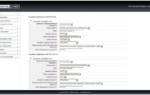 Беспроводной роутер Totolink N300RT
Беспроводной роутер Totolink N300RT Как подключить роутер totolink n300rt
Как подключить роутер totolink n300rt
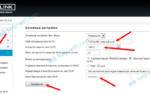 :: ИНТЕРСВЯЗЬ (Барнаул) > Техническая поддержка - Настройка PPPoE соединений - TOTOLINK N150RT
:: ИНТЕРСВЯЗЬ (Барнаул) > Техническая поддержка - Настройка PPPoE соединений - TOTOLINK N150RT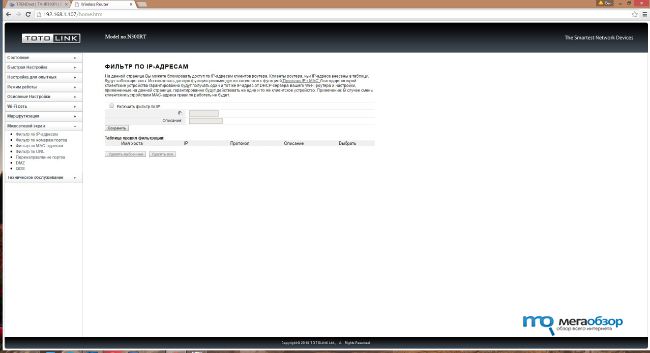
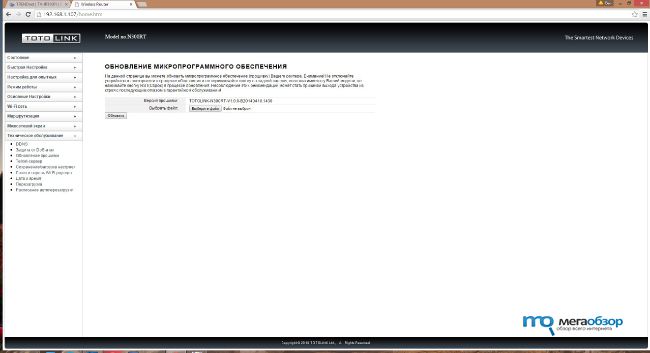





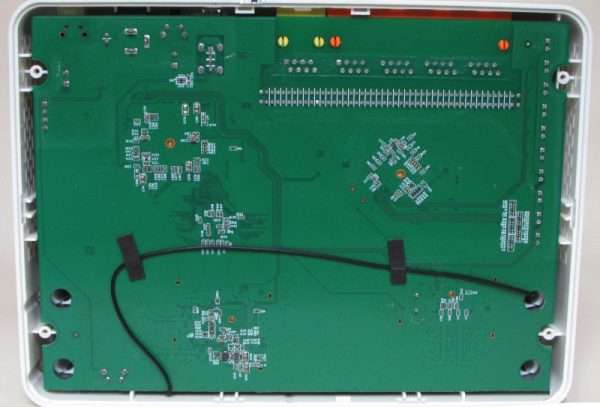
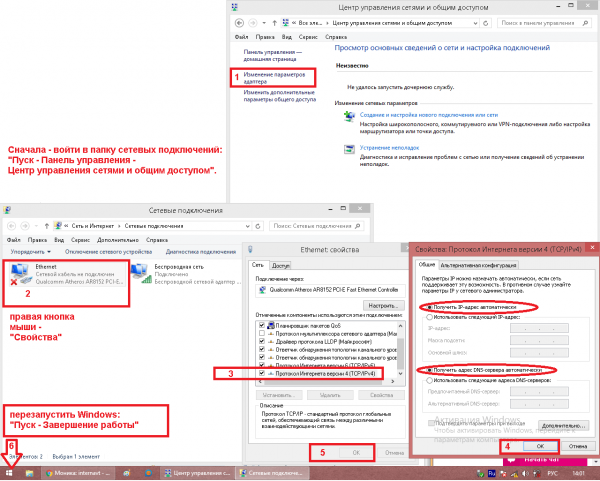
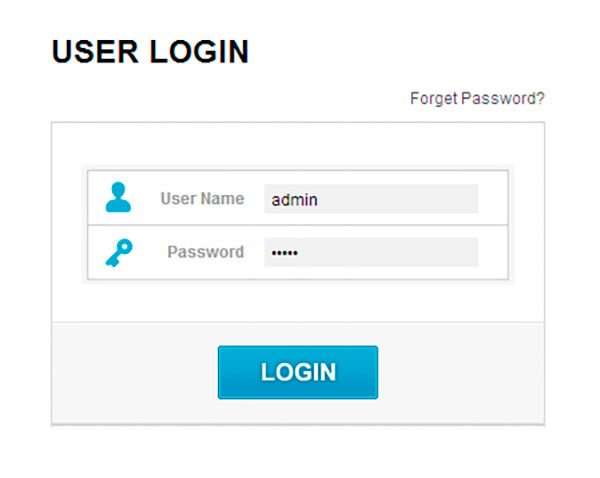
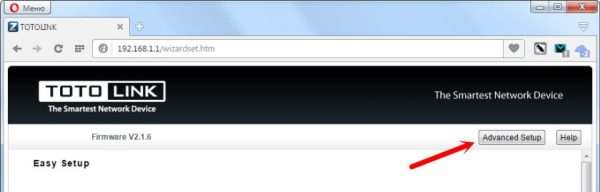
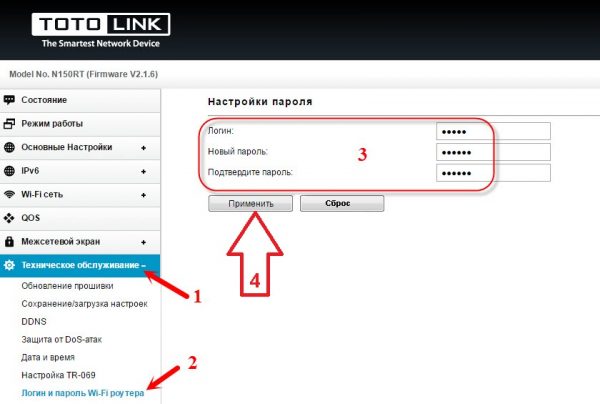
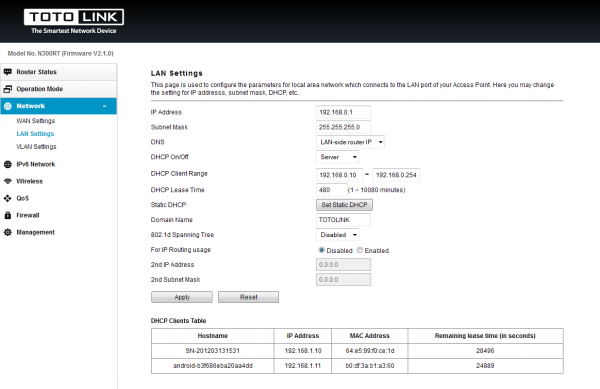
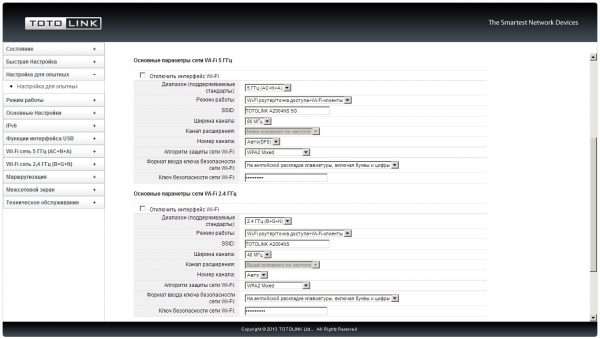
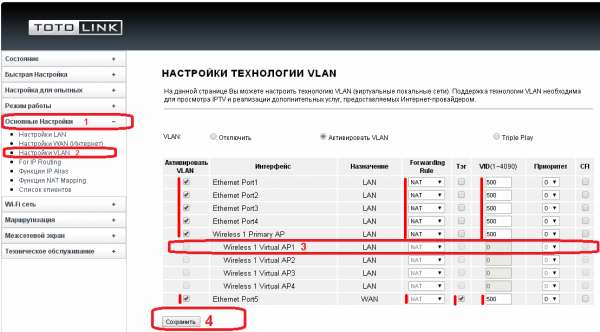
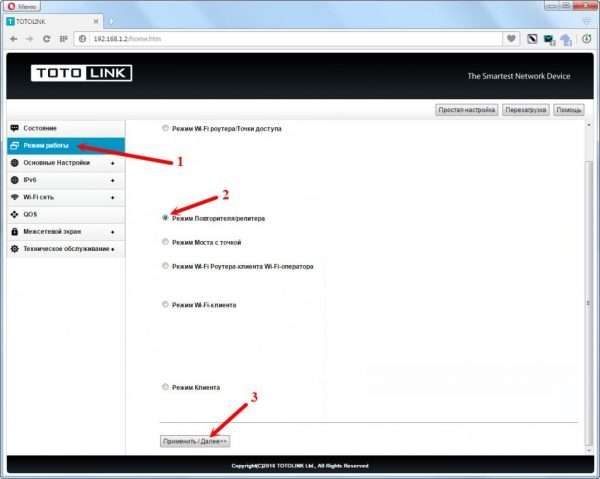
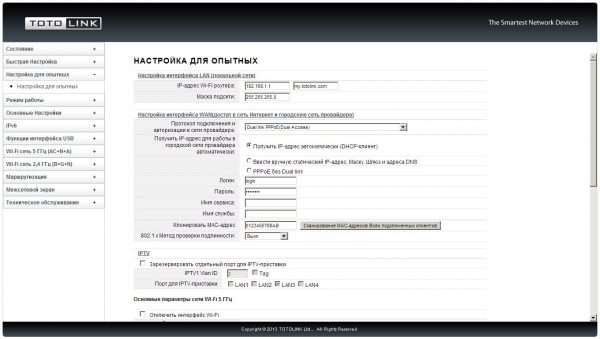
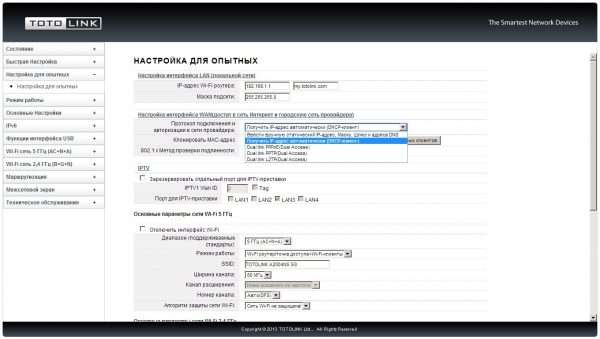
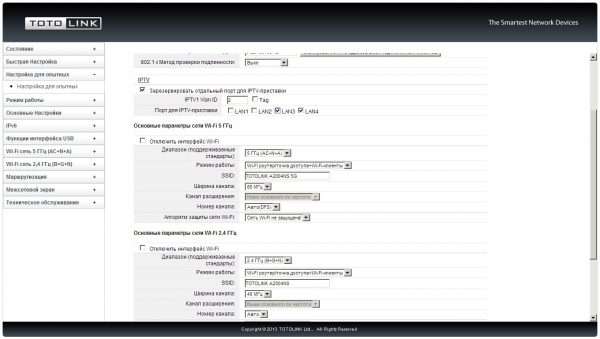
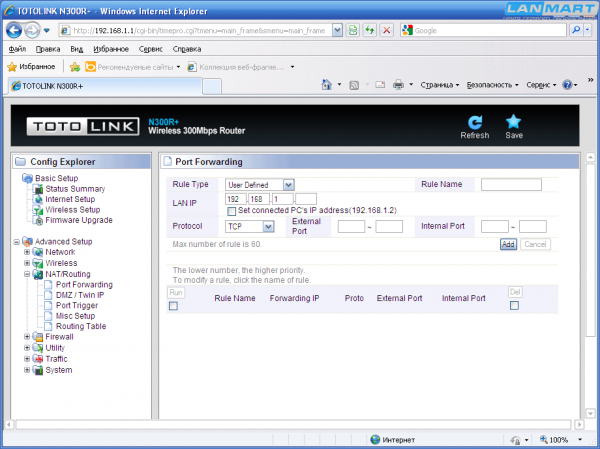
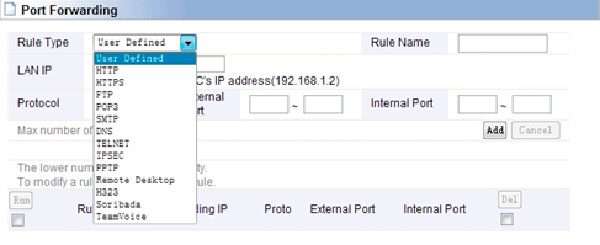
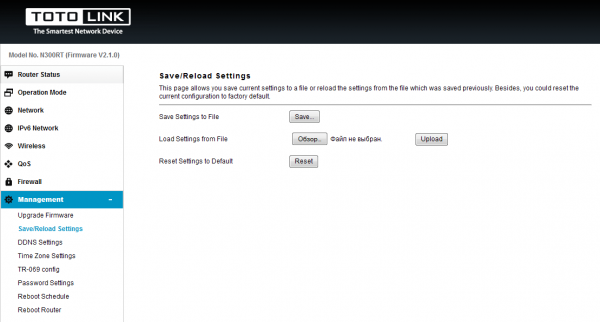
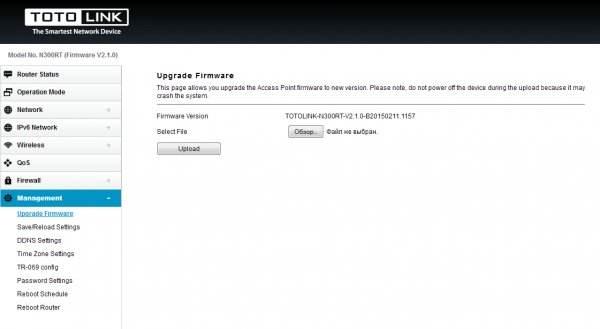


 Подключение и настройка роутера TotoLink для беспроводного интернета - ИнтерТел
Подключение и настройка роутера TotoLink для беспроводного интернета - ИнтерТел Домашний интернет с Wi-Fi от Билайн: как подключить услугу и настроить роутер
Домашний интернет с Wi-Fi от Билайн: как подключить услугу и настроить роутер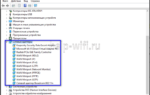 Нет доступа в настройки роутера на 192.168.0.1 или 192.168.1.1
Нет доступа в настройки роутера на 192.168.0.1 или 192.168.1.1 Как подключить роутер таттелеком
Как подключить роутер таттелеком